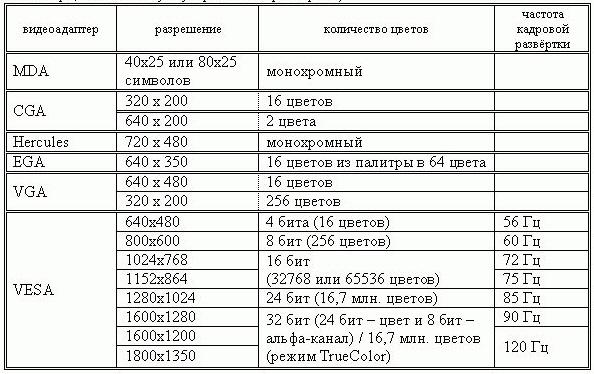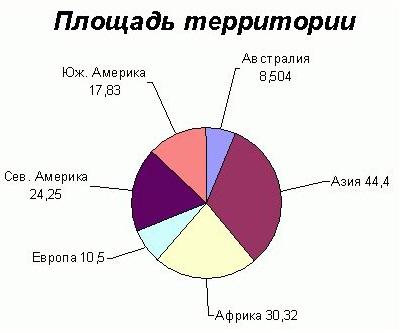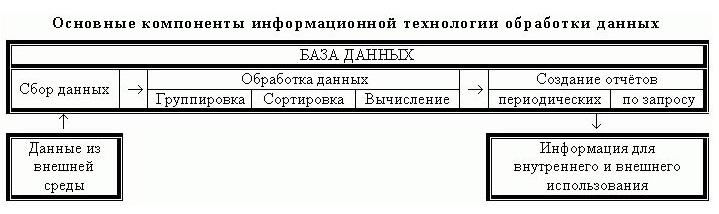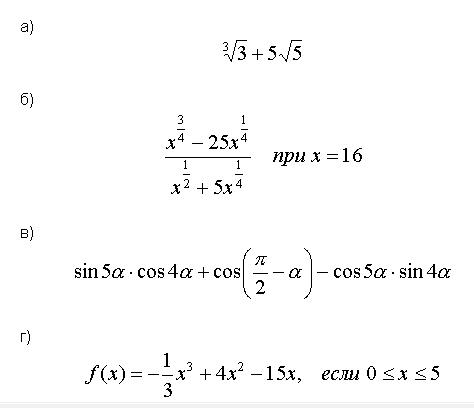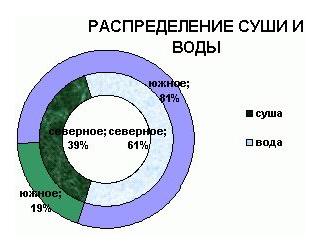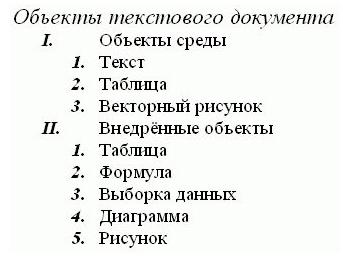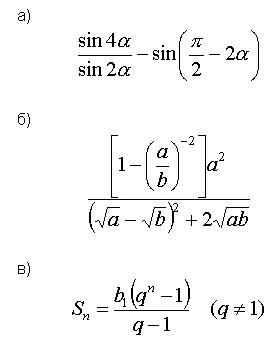Инфоурок
›
Информатика
›Другие методич. материалы›Контрольная работа по теме «Текстовый процессор Word»
-
Скачать материал
-
09.08.2019
3930
-
DOCX
62.5 кбайт -
102
скачивания -
Оцените материал:
-
-
Настоящий материал опубликован пользователем Батова Анна Олеговна. Инфоурок является
информационным посредником и предоставляет пользователям возможность размещать на сайте
методические материалы. Всю ответственность за опубликованные материалы, содержащиеся в них
сведения, а также за соблюдение авторских прав несут пользователи, загрузившие материал на сайтЕсли Вы считаете, что материал нарушает авторские права либо по каким-то другим причинам должен быть удален с
сайта, Вы можете оставить жалобу на материал.Удалить материал
-
- На сайте: 7 лет и 4 месяца
- Подписчики: 3
- Всего просмотров: 11445
-
Всего материалов:
12
Файлы
Рабочий лист подходит для учеников 7 класса, работающих по учебнику «Информатика. ФГОС», автор Л….
Контрольная работа по разделу: «Текстовый процессор Microsoft Word»
ЗАДАНИЕ 1. Наберите и отформатируйте текст в соответствии с образцом:
Заголовок – выравнивание по центру, тип начертания – полужирный, шрифт — Arial, размер шрифта – 14, цвет шрифта – красный, межбуквенный интервал – разреженный;
Основной текст – выравнивание по ширине, шрифт — Times New Roman, размер шрифта – 12, цвет шрифта – синий, отступ слева – 1 см, отступ справа – 1 см, красная строка – 1 см, междустрочный интервал – 1,5 строки.
Способы и средства защиты информации
Защита информации – деятельность, направленная на сохранение государственной, служебной, коммерческой или личной тайн, а также на сохранение носителей информации любого содержания.
Система защиты информации – комплекс организационных и технических мероприятий по защите информации, проведенных на объекте с применением необходимых технических средств и способов в соответствии с концепцией, целью и замыслом защиты.
Для решения проблемы защиты информации основными средствами защиты принято считать:
ЗАДАНИЕ 2. Создать список следующего вида:
-
Прикладное программное обеспечение:
-
Табличные процессоры;
-
Текстовые процессоры;
-
Системы управления базами данных;
-
Графические редакторы
-
Программы подготовки презентаций;
-
Издательские системы;
-
Обучающие программы;
-
Компьютерные игры.
-
-
Системное программное обеспечение:
-
Операционные системы;
-
Утилиты;
-
Антивирусные программы;
-
Архиваторы.
-
-
Инструментальное программное обеспечение:
-
Пролог;
-
Алгол;
-
Си++;
-
Фортран;
-
Pascal;
-
Basic.
-
Задание 3. Создать таблицу следующего вида:
|
1966 |
1980 |
1995 |
2000 |
|||||
|
Название |
Экспорт |
Импорт |
Экспорт |
Импорт |
Экспорт |
Импорт |
Экспорт |
Импорт |
|
Напитки |
55 |
149 |
122 |
545 |
111 |
56 |
457 |
258 |
|
Посуда |
285 |
428 |
225 |
221 |
125 |
22 |
111 |
258 |
|
Техника |
155 |
124 |
112 |
47 |
144 |
14 |
124 |
36 |
|
Транспорт |
203 |
386 |
222 |
88 |
55 |
44 |
114 |
22 |
Задание 4. Набрать следующую формулу:
Задание 5. Создать поздравительную открытку следующего вида:
Поздравляю!
Дорогая Марина!!!
Поздравляю тебя с днем рождения!!!
Желаю счастья здоровья и любви!
Твоя подруга Светлана.
22.12.2016г.
Информационная технология — это совокупность методов, производственных процессов и программно-технических средств, объединенных в технологическую цепочку, обеспечивающую сбор, обработку, хранение, передачу и отображение информации.
Цель функционирования этой цепочки, т.е. информационной технологии, — это снижения трудоемкости процессов использования информационного ресурса и повышение их надежности и оперативности.
Эффективность информационной технологии определяется, в конечном счете, квалификацией субъектов процессов информатизации. При этом технологии должны быть максимально доступны потребителям.
Можно классифицировать информационные технологии с различных точек зрения. Например:
Информационные технологии можно различать по типу обрабатываемой информации. Разделение достаточно условное, т.к. большинство информационных технологий позволяет поддерживать и другие виды информации. Например, в текстовых процессорах возможна и несложная расчетная деятельность, а табличные процессоры обрабатывают не только цифровую информацию, но и могут генерировать графики. Однако каждая из видов технологии в основном ориентирована на работу с информацией определенного вида. Модификация элементов, составляющих информационные технологии, дает возможность образования новых технологий в различных компьютерных средах.
Информационные технологии можно разделить на обеспечивающие (ОИТ) и функциональные (ФИТ).
Обеспечивающие технологии — это технологии обработки информации, которые могут использоваться как инструментарий в различных предметных областях. При этом они могут обеспечивать решение задать разного плана и разной степени сложности. ОИТ могут быть разделены по классам задач, в зависимости от класса ОИТ используют разные виды компонентов и программных средств. При объединении ОИТ по предметному признаку возникает проблема системной интеграции, т.е. приведение различных технологий к единому стандартному интерфейсу.
Функциональные информационные технологии (ФИТ) — это модификация обеспечивающих технологий для задач определенной предметной области, т.е. реализуется предметная технология. Предметные технологии и информационная технология влияют друг на друга. Например, появление пластиковых карточек как носителей финансовой информации принципиально изменила предметную технологию. При этом пришлось создавать совершенно новую информационную технологию. Но, в свою очередь, возможности, представленные новой ИТ, повлияли на предметную технологию пластиковых носителей (в области их защиты, например).
Тест по информатике на тему «Текстовый процессор MS Word»
1. К текстовому процессору относится:
- блокнот
- WordPad
- MS Word
- AkelPad
2. Файлы документов, созданные в MS Word, имеют расширение:
- .вak
- .doc
- .exe
- .xls
3. Клавиша клавиатуры для удаления одного символа слева от курсора:
- Delete
- Space
- Enter
- Backspace
4. Клавиша клавиатуры для удаления одного символа справа от курсора:
- Delete
- Space
- Enter
- Backspace
5. Пробел ставится:
- с двух сторон от знака препинания
- перед знаком препинания
- после знака препинания
- по желанию
6. Для перемещения фрагмента текста из одного места документа в другое необходимо выполнить команды:
- Копировать, Вставить
- Вырезать
- Вырезать, Вставить
- Сохранить, Вставить
7. Клавиша, которая завершает ввод строки и начинает следующую строку с нового абзаца:
- Enter
- Esc
- Space
- End
8. Ошибочное оформление многоточия:
- каждый… Первое слово.
- Победа!..
- Который час..?
- Ошибок нет
9. Пробел ставится:
- с двух сторон от знака препинания
- перед знаком препинания
- после знака препинания
- по желанию
10. К операциям форматирования абзаца относятся:
- выравнивание, межстрочный интервал, задание отступа
- начертание, размер, цвет, тип шрифта
- удаление символов
- копирование фрагментов текста
11. К операциям форматирования символов относятся:
- выравнивание, межстрочный интервал, задание отступа
- начертание, размер, цвет, тип шрифта
- удаление символов
- копирование фрагментов текста
12. При задании параметров страницы устанавливается:
- гарнитура, размер, начертание
- отступ, интервал
- поля, ориентация
- стиль, шаблон
13. Фраза, написание которой соответствует правилам набора текста на компьютере:
- Капитальный ремонт( КР) автомобилей ,агрегатов и узлов выполняется на специализированных ремонтных предприятиях ,заводах ,мастерских .
- Капитальный ремонт (КР) автомобилей, агрегатов и узлов выполняется на специализированных ремонтных предприятиях, заводах, мастерских.
- Капитальный ремонт ( КР ) автомобилей , агрегатов и узлов выполняется на специализированных ремонтных предприятиях , заводах , мастерских .
- Капитальный ремонт ( КР ) автомобилей, агрегатов и узлов выполняется на специализированных ремонтных предприятиях, заводах, мастерских.
14. Автоматическое подчеркивание слова в документе MS Word красной волнистой линией обозначает:
- синтаксическую ошибку
- неправильное согласование предложения
- орфографическую ошибку
- неправильно поставлены знаки препинания
15. Примечание в MS Word – это:
a) дополнительная информация к текстовому фрагменту или отдельному термину, которая располагается в конце текущей страницы или текущего раздела и маркируется звездочкой или арабской цифрой
b) комментарий к тексту, который можно прочесть, наведя указатель мыши на отмеченный желтым выделением текст
c) стандартный текст (например, название документа, текущая дата, фамилия автора, номера страниц и т.д.), который размещается на верхнем и нижнем полях документа и повторяется на каждой его странице
d) информация, которая появляется в буфере обмена информацией в результате выполнения операции копирования
16. Наименьшим элементом в текстовом документе является:
- ячейка
- поле
- пиксель
- символ
17. Редактирование текста представляет собой:
- процесс внесения изменений в имеющийся текст
- процедуру сохранения текста на диске в виде текстового файла
- процесс передачи текстовой информации по компьютерной сети
- процедуру считывания с внешнего запоминающего устройства ранее созданного текста
18. Сохранение файла с заданием его имени и места сохранения:
- Сохранить
- Автосохранение
- Сохранить как
- Файл
19. Следующая последовательность действий: установить указатель мыши на
полосе выделения рядом с текстом; нажать левую клавишу мыши и, удерживая
ее, передвигать мышь в нужном направлении — в MS Word приведет к:
- выделению текста
- удалению текста
- перемещению текста
- копированию текста в буфер обмена
20. Текстовый процессор представляет собой программный продукт, входящий в состав:
- системного программного обеспечения
- прикладного программного обеспечения
- уникального программного обеспечения
- систем программирования
21. Правильная запись имени текстового файла:
- sigma.doc
- sigma.sys
- sigma.exe
- sigma.сом
22. Копирование текстового фрагмента в текстовом процессоре предусматривает в первую очередь:
- указание позиции, начиная с которой должен копироваться фрагмент
- выделение копируемого фрагмента
- выбор соответствующего пункта меню
- открытие нового текстового окна
23. В текстовый документ вставлена ссылка на страницу из Интернета. Переход по этой ссылке осуществляется:
- двойным щелчком по ссылке левой кнопкой мыши
- с нажатой клавишей Ctrl сделать по ссылке щелчок левой кнопкой мыши
- с нажатой клавишей Shift сделать по ссылке щелчок левой кнопкой мыши
- с нажатой клавишей Alt сделать по ссылке щелчок левой кнопкой мыши
24. Сочетание клавиш для быстрого перехода в начало документа:
- Ctrl+Home
- Alt+Home
- Ctrl+Pg Up
- Alt+Pg Up
1 – c
2 – b
3 – d
4 – a
5 – c
6 – c
7 – a
8 – c
9 – c
10 – a
11 – b
12 – c
13 – b
14 – c
15 – b
16 – d
17 – a
18 – c
19 – c
20 – b
21 – a
22 – b
23 – b
24 — a
Просмотр содержимого документа
«Тест по информатике на тему «Текстовый процессор MS Word» »
Контрольная работа № 1
1 вариант.
Задание:
-
Наберите данный текст
-
Каждый раздел должен начинаться с новой страницей.
-
Информацию о себе и номера страниц внесите в верхние колонтитулы.
-
Создайте стили заголовков.
-
Создайте оглавление.
Работа с текстом
ВИНЕГРЕТ ОВОЩНОЙ
Картофель – 3 шт
Морковь – 2 шт
Свекла – 2 шт
Солёные огурцы – 2 шт
Лук зелёный – 50 г
Масло растительное – 2 ст. ложки
Перец молотый, горчица, укроп – по вкусу
Листья салата
Огурцы, варёный картофель, свеклу, морковь нарезать тонкими ломтиками, лук нашинковать. Овощи выложить в посуду, перемешать, заправить маслом с добавлением перца, соли, горчицы. Готовый винегрет поставить в холодильник.
При подаче на стол винегрет уложить горкой в салатник, украсить зелёным салатом, посыпать укропом.
Заведующая столовой А. И. Ложкина
Работа с таблицей:
Работа с диаграммой
Контрольная работа № 1
2 вариант.
Задание:
-
Наберите данный текст
-
Каждый раздел должен начинаться с новой страницей.
-
Информацию о себе и номера страниц внесите в верхние колонтитулы.
-
Создайте стили заголовков.
-
Создайте оглавление.
Работа с текстом.
Работа с таблицей:
Работа с формулами:
Контрольная работа № 1
3 вариант.
Задание:
-
Наберите данный текст
-
Каждый раздел должен начинаться с новой страницей.
-
Информацию о себе и номера страниц внесите в верхние колонтитулы.
-
Создайте стили заголовков.
-
Создайте оглавление.
Работа с текстом.
ВИНЕГРЕТ ОВОЩНОЙ
Картофель – 3 шт
Морковь – 2 шт
Свекла – 2 шт
Солёные огурцы – 2 шт
Лук зелёный – 50 г
Масло растительное – 2 ст. ложки
Перец молотый, горчица, укроп – по вкусу
Листья салата
Огурцы, варёный картофель, свеклу, морковь нарезать тонкими ломтиками, лук нашинковать. Овощи выложить в посуду, перемешать, заправить маслом с добавлением перца, соли, горчицы. Готовый винегрет поставить в холодильник.
При подаче на стол винегрет уложить горкой в салатник, украсить зелёным салатом, посыпать укропом.
Заведующая столовой А. И. Ложкина
Работа со списком:
Работа с диаграммой:
Контрольная работа № 1
4 вариант.
Задание:
-
Наберите данный текст
-
Каждый раздел должен начинаться с новой страницей.
-
Информацию о себе и номера страниц внесите в верхние колонтитулы.
-
Создайте стили заголовков.
-
Создайте оглавление.
Работа с текстом
ВИНЕГРЕТ ОВОЩНОЙ
Картофель – 3 шт
Морковь – 2 шт
Свекла – 2 шт
Солёные огурцы – 2 шт
Лук зелёный – 50 г
Масло растительное – 2 ст. ложки
Перец молотый, горчица, укроп – по вкусу
Листья салата
Огурцы, варёный картофель, свеклу, морковь нарезать тонкими ломтиками, лук нашинковать. Овощи выложить в посуду, перемешать, заправить маслом с добавлением перца, соли, горчицы. Готовый винегрет поставить в холодильник.
При подаче на стол винегрет уложить горкой в салатник, украсить зелёным салатом, посыпать укропом.
Заведующая столовой А. И. Ложкина
Работа со списком
Работа с формулами: